win10英文版中文乱码怎么办 win10英文版系统中文乱码如何修复
更新时间:2023-09-04 09:42:10作者:zheng
有些用户在使用英文版的win10操作系统时发现电脑中的中文文件变成了乱码,导致无法查阅文件,今天小编就给大家带来win10英文版中文乱码怎么办,操作很简单,跟着小编一起来操作吧。
解决方法:
1、单击开始菜单,选择Settings菜单。
2、在settings对话框中单击Time&Language。

3、在TIME&LANGUAGE选项中,单击左侧的Region&Language。然后在右侧单击Additional date,time,?ional settings。
4、打开的这个窗口是不是感觉很熟悉啊,这个就是控制面板。单击Change location。

5、在Region对话框中单击Administrative选项卡。单击下面的Change system location。
6、在弹出的Region Settings对话框中的下拉列表中选择Chinese (Simplified, China),这个代表中文简体。里面还有其他的一些Chinese,不要选错喽。这时候弹出一个对话框让重启,根据需要进行重启。
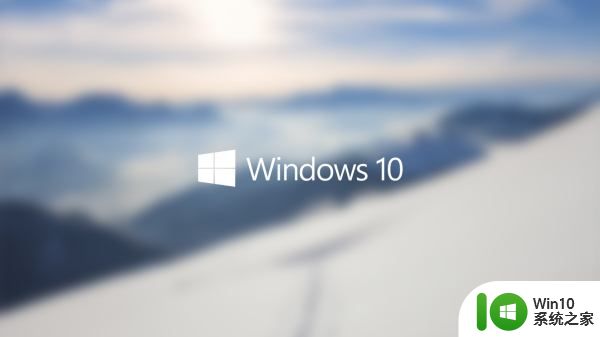
7、重启后会发现目录列表中的中文变漂亮了,文本文档中的乱码也好了。
以上就是win10英文版中文乱码怎么办的全部内容,有出现这种现象的小伙伴不妨根据小编的方法来解决吧,希望能够对大家有所帮助。
win10英文版中文乱码怎么办 win10英文版系统中文乱码如何修复相关教程
- 英文win10中文乱码修复方法 英文win10汉字乱码怎么办
- 英文版win10软件文字乱码如何转中文 英文版win10软件乱码转中文方法
- 英文版win10改成中文后微信乱码修复方法 Win10中文版微信乱码修复方法
- win10英文版中文显示为乱码如何解决 英文版win10显示乱码怎么办
- win10中文显示乱码修复方法 win10中文乱码原因和解决方法
- win10已切换中文下的软件乱码如何修复 win10切换中文界面后软件显示乱码怎么办
- win10系统文件名乱码如何解决 win10文件名乱码怎么办
- Win10记事本文字乱码怎么解决转换成中文 Win10记事本打开中文文件乱码怎么处理
- win10中文字体乱码怎么解决 如何修复win10文字显示乱码的问题
- win10打开中文软件出现乱码的解决步骤 win10乱码怎么办
- win10系统如何将系统语言从英文修改为中文 win10系统如何将显示语言从英文改为中文
- 把win10英文系统修改成中文的方法 win10变英文怎么改回来
- win10玩只狼:影逝二度游戏卡顿什么原因 win10玩只狼:影逝二度游戏卡顿的处理方法 win10只狼影逝二度游戏卡顿解决方法
- 《极品飞车13:变速》win10无法启动解决方法 极品飞车13变速win10闪退解决方法
- win10桌面图标设置没有权限访问如何处理 Win10桌面图标权限访问被拒绝怎么办
- win10打不开应用商店一直转圈修复方法 win10应用商店打不开怎么办
win10系统教程推荐
- 1 win10桌面图标设置没有权限访问如何处理 Win10桌面图标权限访问被拒绝怎么办
- 2 win10关闭个人信息收集的最佳方法 如何在win10中关闭个人信息收集
- 3 英雄联盟win10无法初始化图像设备怎么办 英雄联盟win10启动黑屏怎么解决
- 4 win10需要来自system权限才能删除解决方法 Win10删除文件需要管理员权限解决方法
- 5 win10电脑查看激活密码的快捷方法 win10电脑激活密码查看方法
- 6 win10平板模式怎么切换电脑模式快捷键 win10平板模式如何切换至电脑模式
- 7 win10 usb无法识别鼠标无法操作如何修复 Win10 USB接口无法识别鼠标怎么办
- 8 笔记本电脑win10更新后开机黑屏很久才有画面如何修复 win10更新后笔记本电脑开机黑屏怎么办
- 9 电脑w10设备管理器里没有蓝牙怎么办 电脑w10蓝牙设备管理器找不到
- 10 win10系统此电脑中的文件夹怎么删除 win10系统如何删除文件夹
win10系统推荐
- 1 戴尔笔记本ghost win10 sp1 64位正式安装版v2023.04
- 2 中关村ghost win10 64位标准旗舰版下载v2023.04
- 3 索尼笔记本ghost win10 32位优化安装版v2023.04
- 4 系统之家ghost win10 32位中文旗舰版下载v2023.04
- 5 雨林木风ghost win10 64位简化游戏版v2023.04
- 6 电脑公司ghost win10 64位安全免激活版v2023.04
- 7 系统之家ghost win10 32位经典装机版下载v2023.04
- 8 宏碁笔记本ghost win10 64位官方免激活版v2023.04
- 9 雨林木风ghost win10 64位镜像快速版v2023.04
- 10 深度技术ghost win10 64位旗舰免激活版v2023.03